Configurações essenciais de privacidade do Snapchat para melhorar sua segurança: 11 dicas essenciais
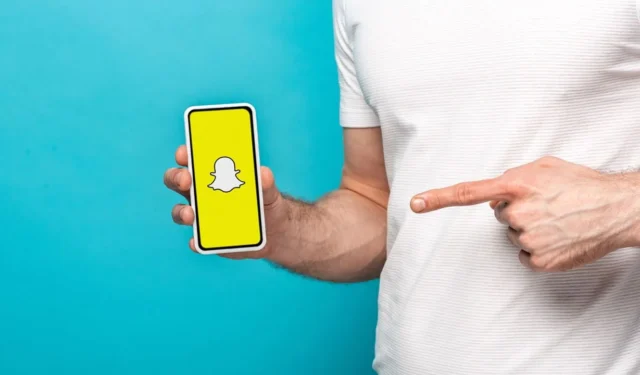
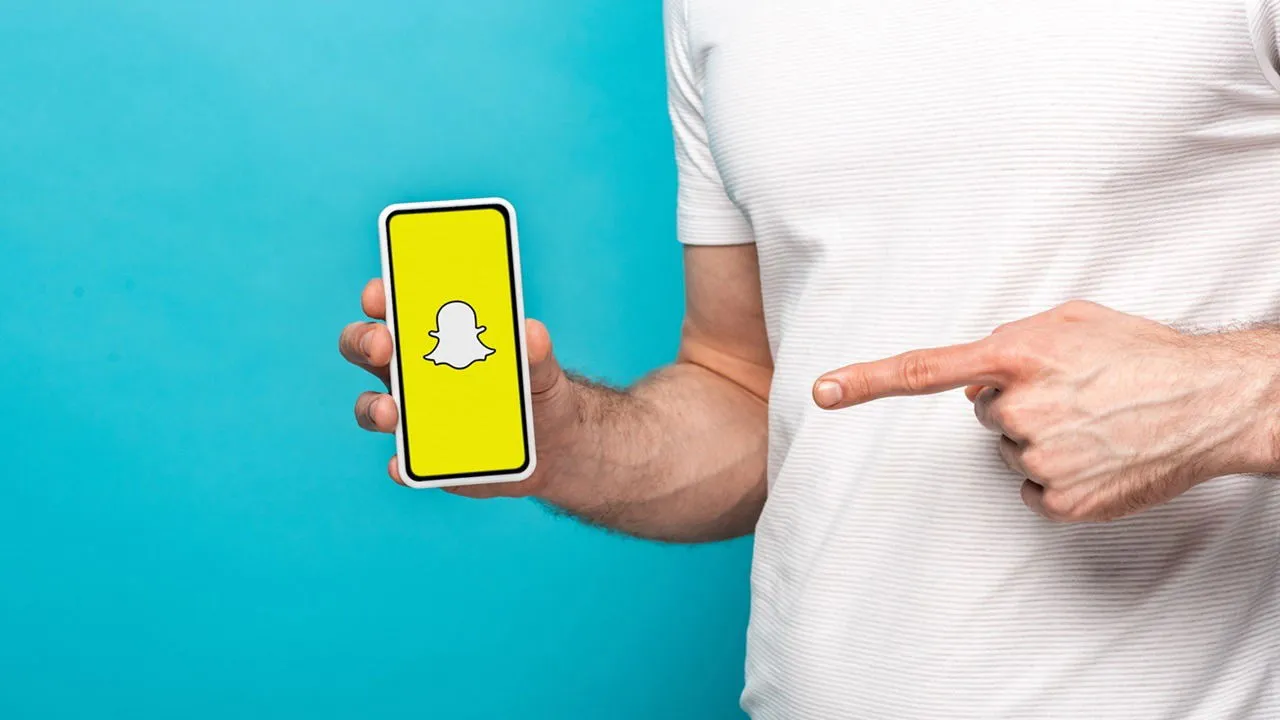
Manter-se cauteloso é essencial ao usar plataformas de mídia social como o Snapchat, especialmente ao compartilhar imagens pessoais ou dados sensíveis. Aqui estão algumas configurações de privacidade do Snapchat recomendadas que você deve considerar ajustar para maior segurança.
1. Configurar histórias privadas
Semelhante ao Instagram, o Snapchat permite que os usuários criem suas próprias Stories. Essas Stories desaparecem após 24 horas, mas você pode preferir limitar quem pode visualizá-las. Dependendo do assunto que pretendo compartilhar, costumo ajustar as configurações de privacidade para que apenas indivíduos específicos possam acessar essas Stories. Essa personalização garante que meus momentos privados permaneçam exclusivos para amigos de confiança.
Para iniciar uma história privada, abra o aplicativo Snapchat e toque no seu avatar no canto da tela.
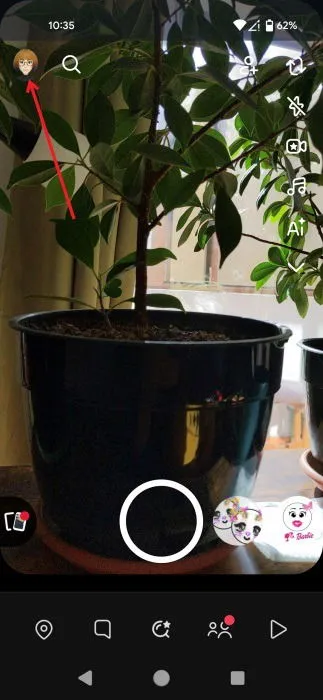
Selecione a opção + Nova história ao lado de Minhas histórias e escolha Nova história privada entre as opções apresentadas.
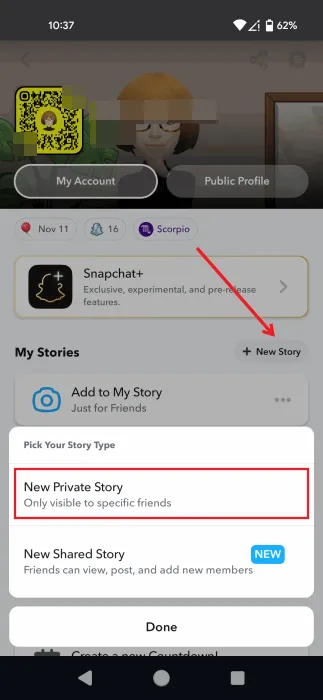
Aqui, escolha seu público preferido tocando nas pessoas com quem você deseja compartilhar seu conteúdo e, em seguida, toque em Criar história na parte inferior da tela.
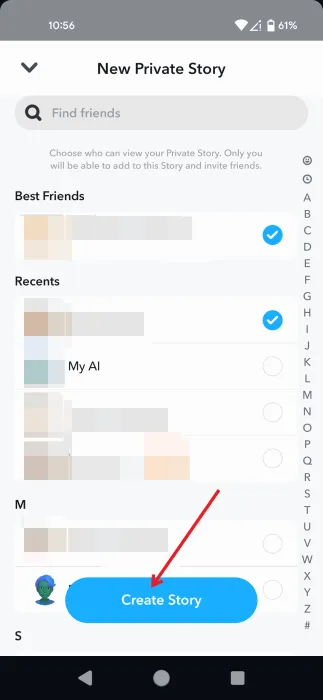
Dê um nome à sua história e toque em Salvar .
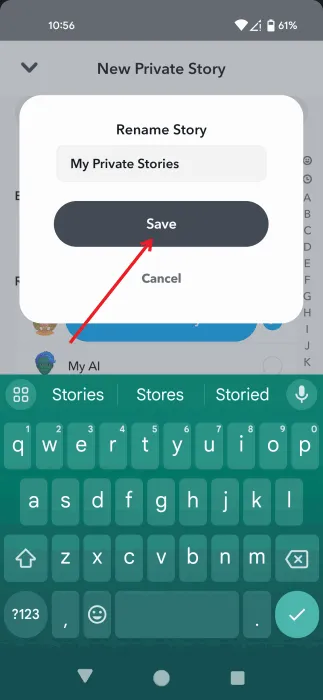
O Snapchat gerará uma pasta designada para armazenar todas as suas Stories privadas para aquele público específico. Você também pode criar várias stories com diferentes visualizadores.
Após a criação, você pode facilmente adicionar mais conteúdo à sua história tocando em Adicionar a [Nome da história].
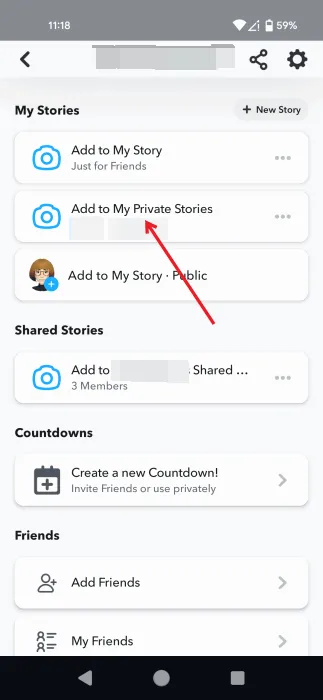
Se você deseja modificar os visualizadores desta história privada, basta tocar no menu de três pontos ao lado do nome.
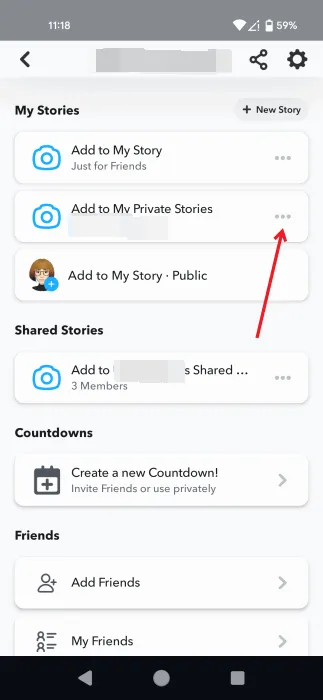
Selecione Editar visualizadores para ajustar a lista de pessoas que podem ver seu conteúdo.
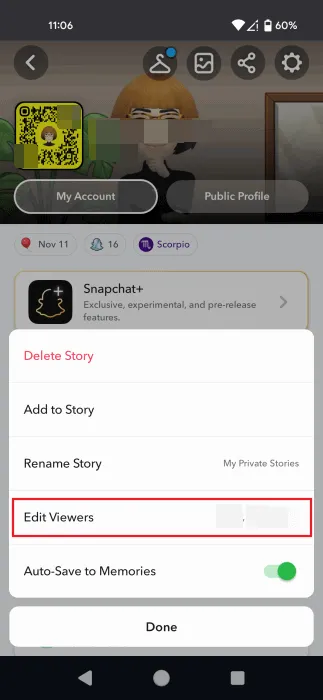
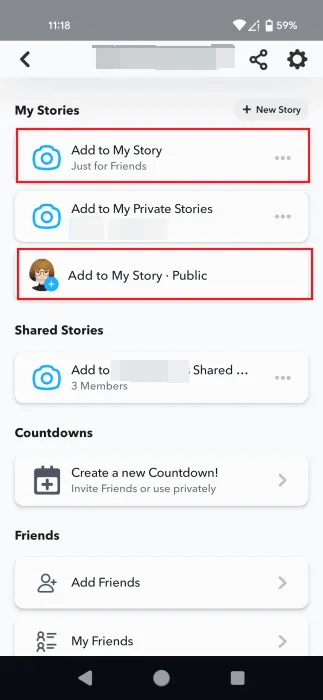
2. Esconda memórias sensíveis
O Snapchat permite que você arquive conteúdo na seção Memórias . Se você tiver o recurso Auto-Save My Story Snap habilitado, todas as histórias privadas serão armazenadas automaticamente em Memórias . Se você estiver preocupado com essas imagens aparecendo quando você mostrar suas Memórias para outras pessoas, considere realocá-las para uma área mais segura dentro do Snapchat.
Para navegar até Memórias , deslize para a esquerda para acessar a tela Câmera e toque no ícone Cartões localizado no lado esquerdo do botão do obturador.
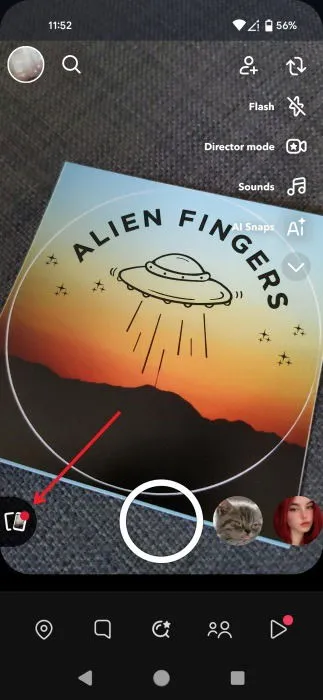
Pressione e segure os snaps que você deseja ocultar e toque em Mais abaixo deles.
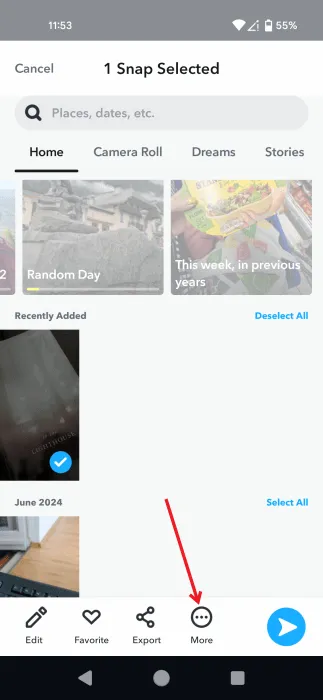
Selecione Ocultar Snap (Somente Meus Olhos) .
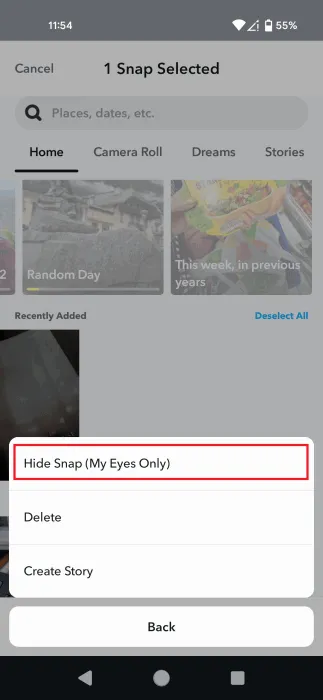
Toque no botão Mover na mensagem pop-up para concluir a ação.
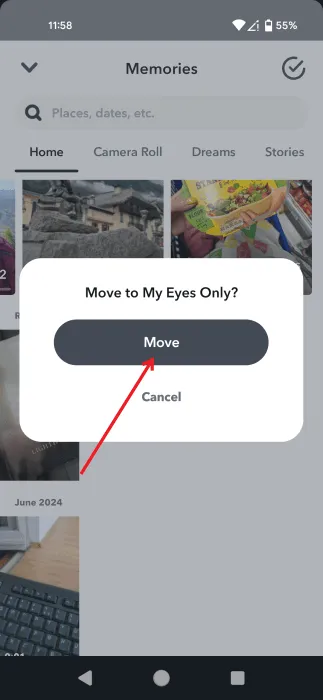
Para acessar esses snaps protegidos mais tarde, volte para Memórias , deslize para o topo e selecione My Eyes Only . Insira sua senha para visualizar o conteúdo.
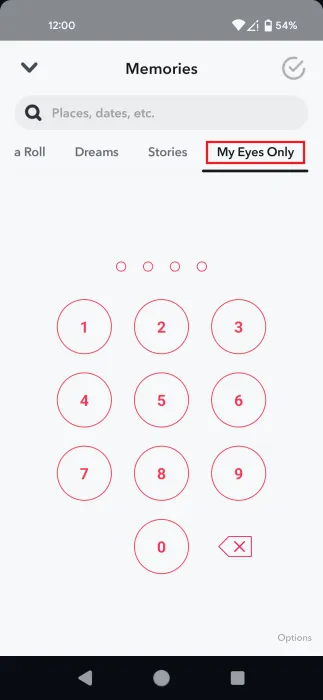
3. Ative a autenticação de dois fatores (2FA)
Implementar a autenticação de dois fatores é um passo vital para aumentar a segurança da sua conta e evitar acesso não autorizado.
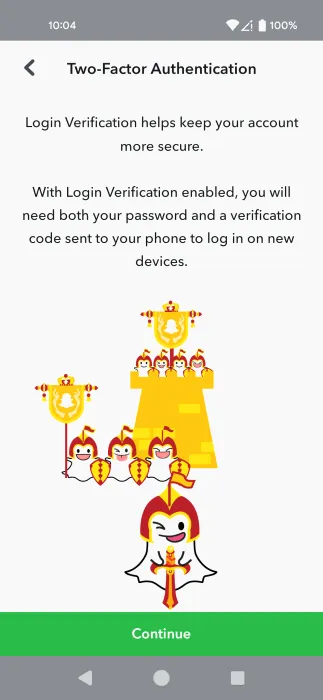
Embora isso adicione alguma inconveniência — exigindo sua senha e um código único toda vez que você faz login — a segurança adicional vale a pena. Para facilitar, considere baixar um aplicativo autenticador como o Google Authenticator ou escolha receber códigos via texto. Aprenda a configurar 2FA para sua conta do Snapchat.
4. Limite as informações pessoais
É crucial limitar a quantidade de informações privadas que você compartilha no Snapchat. Você pode se sentir inclinado a fornecer detalhes pessoais como seu nome, localização e data de nascimento, mas é aconselhável restringir essas informações. Por exemplo, você não precisa divulgar o dia ou mês exato do seu nascimento.
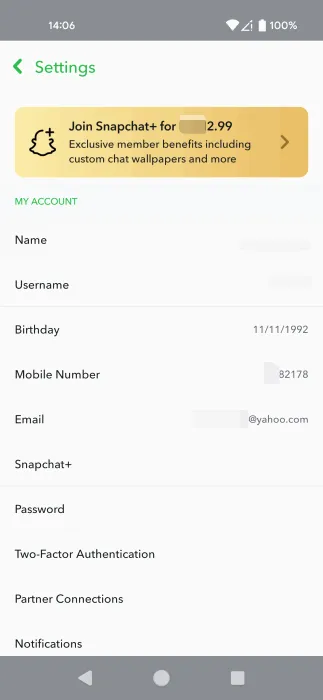
Ao manter suas informações gerais, você reduz o risco de estranhos acessarem dados sensíveis sobre você. Além disso, limitar suas informações pessoais online diminui as chances de elas serem coletadas ou mal utilizadas por terceiros.
5. Desabilite o recurso de adição rápida
O Snapchat solicita que você explore vários métodos de conexão com amigos no aplicativo, mas esse recurso pode ser exagerado. Prefiro adicionar amigos manualmente, pois não quero estender convites a todos em meus contatos, incluindo parentes mais velhos e antigos colegas.
O recurso Quick Add sugere amigos com base em contatos ou conexões mútuas, que podem aparecer no Chat , em Add Friends ou durante uma Search . Como prefiro um círculo pequeno, optei por não ser sugerido nos recursos Quick Add.
Você pode desabilitar esta opção navegando até Configurações -> Ver-me na Adição Rápida (encontrado na seção Controle de Privacidade).
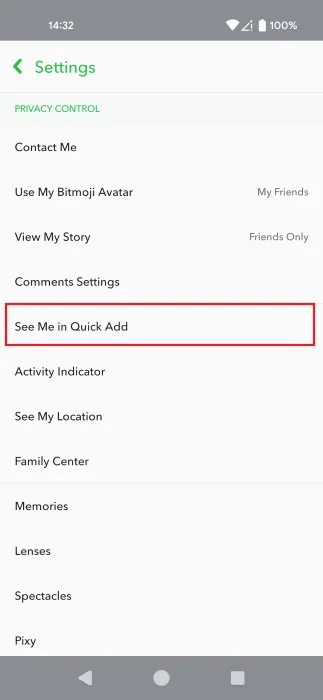
Basta desmarcar a caixa Mostrar-me na adição rápida e sair.
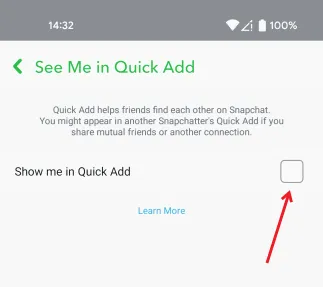
6. Desative a sincronização de contatos
Para proteger ainda mais sua privacidade, é aconselhável desabilitar a sincronização de contatos. Isso previne adições não intencionais da sua lista de contatos.

Toque em Ver contatos compartilhados com o Snapchat . Se não vir nenhum contato listado, está tudo pronto.

Se houver contatos listados, basta retornar ao menu anterior e selecionar Remover contatos sincronizados do Snapchat e confirmar com Excluir .

Se você estiver usando um iPhone, vá para Contatos na seção Serviços Adicionais .
7. Ative o Modo Fantasma
O Snapchat compartilha sua localização com amigos para promover a conectividade, mas acho excessivo permitir que até mesmo amigos próximos acessem meu paradeiro exato. É por isso que ativei o Modo Fantasma para ocultar essas informações.
Vá para Configurações -> Ver minha localização (localizado na seção Controle de privacidade ).

Ative a opção Modo Fantasma localizada na parte superior.

Você pode então escolher por quanto tempo deseja que o Modo Fantasma permaneça ativo.

Se você estiver preocupado com o Snapchat rastreando sua localização, você pode desabilitar o acesso do aplicativo aos seus dados de localização. Para Android, vá para Configurações -> Aplicativos -> Ver tudo -> Snapchat .
Selecione Permissões -> Localização -> Não permitir .

Para usuários do iPhone, navegue até Ajustes -> Privacidade e Segurança -> Serviços de Localização .

Selecione Snapchat nos aplicativos abaixo.

Em seguida, escolha a opção Nunca na tela subsequente.

8. Monitore aqueles que fazem capturas de tela dos seus snaps
O Snapchat notifica você quando alguém tira uma captura de tela dos seus Snaps ou conversas. Preste atenção a esses alertas, pois eles podem indicar intenções inapropriadas. Se você notar capturas de tela repetidas de um certo contato, pode ser hora de reavaliar sua amizade no Snapchat.
Para amigos próximos e familiares, você provavelmente não precisará se preocupar. No entanto, se for um conhecido mais distante, considere removê-lo da sua lista de amigos para sua paz de espírito.

Para garantir que você receba essas notificações importantes, certifique-se de que os alertas do Snapchat estejam ativados no aplicativo e nas configurações do seu dispositivo.
9. Seja criterioso com seus destinatários
Eu sempre tenho cautela ao enviar Snaps para amigos. Mesmo com uma lista de amigos cuidadosamente selecionada, é fácil selecionar o indivíduo errado por engano.

Sempre verifique se você está enviando Snaps para a pessoa pretendida, principalmente se houver indivíduos específicos dos quais você deseja manter certas imagens.
10. Limpe seu histórico regularmente
Costumo limpar o histórico do meu aplicativo para reforçar a segurança da minha conta, o que inclui excluir conversas, pesquisas e outros dados.
Para fazer isso, vá para Configurações -> Ações da conta -> Limpar conversas e selecione Limpar histórico de pesquisa .

Se você preferir não ter chats acumulados, mesmo temporariamente (pois eles são excluídos automaticamente após 24 horas), você pode tomar medidas adicionais. Abra um chat, toque no avatar do indivíduo na parte superior e, em seguida, selecione os três pontos no canto superior direito. Escolha Configurações de Chat e Notificações no menu que aparece.

Em seguida, opte por Excluir bate-papos … e selecione a configuração Após visualização .

11. Desligue o indicador de atividade
Eu pessoalmente prefiro que outros não saibam do meu login ou status de atividade no Snapchat. Por isso, mantenho o Activity Indicator desligado.
Para fazer o mesmo, navegue até Configurações -> Indicador de atividade .

Desative a opção para ocultar sua atividade dos amigos.

Se você usa frequentemente aplicativos de mídia social como o Snapchat no seu telefone, tenha cuidado se decidir emprestar seu dispositivo a alguém. Antes de fazer isso, certifique-se de ter utilizado essas configurações de privacidade para proteger suas informações. Se você usa o Facebook, essas recomendações de privacidade também podem ser benéficas.
Crédito da imagem: DepositFiles Todas as capturas de tela por Alexandra Arici



Deixe um comentário